RA MCU 生态工作室致力于构建一个完善的 RA 生态,这将会是一个好玩有趣的开放社区,也提供各种RA相关问题的解决方法。
1.概述
RTT打印输出是基于SWD仿真接口,如果需要看到打印信息,需要保持仿真接口连接目标板。本文章工程在上一篇文章“基于IAR搭建RA MCU 串口打印”的工程基础上添加。
2.文件添加
STEP1:找到Jlink安装目录,默认路径为C:\ Program Files\ SEGGER\ JLink\ Samples\ RTT\ 把压缩包文件

解压。内部文件如下图所示:
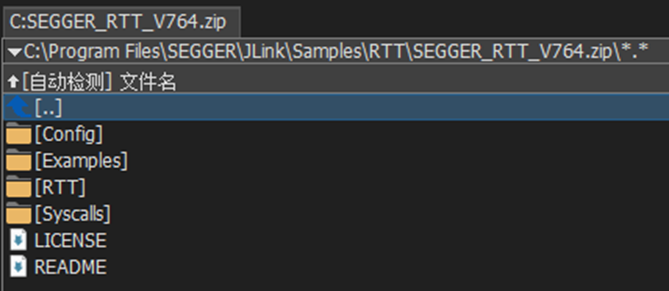
STEP2:把Config文件夹与RTT文件夹下.C .H文件放在一起,复制到IAR工程目录下边的SRC文件夹里面去,或者自己新建一个文件夹放入到SRC目录下

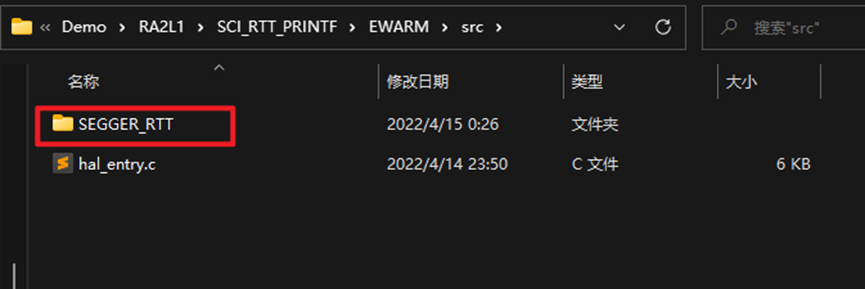
3.重新生成工程代码
STEP3:打开RASC再重新生成一下工程代码
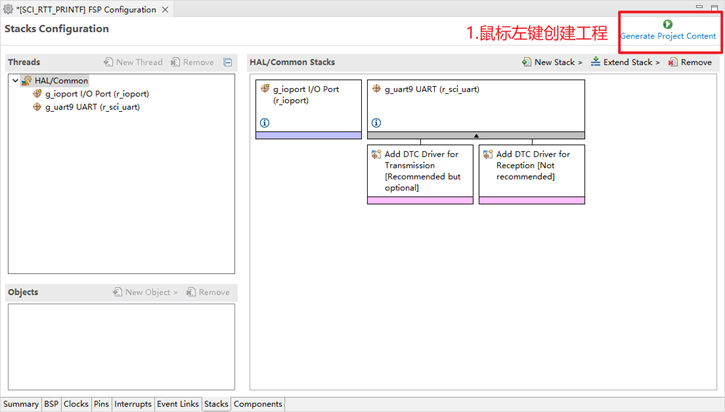
STEP4:这个RTT相关.C.H自动添加到IAR工程里面去了
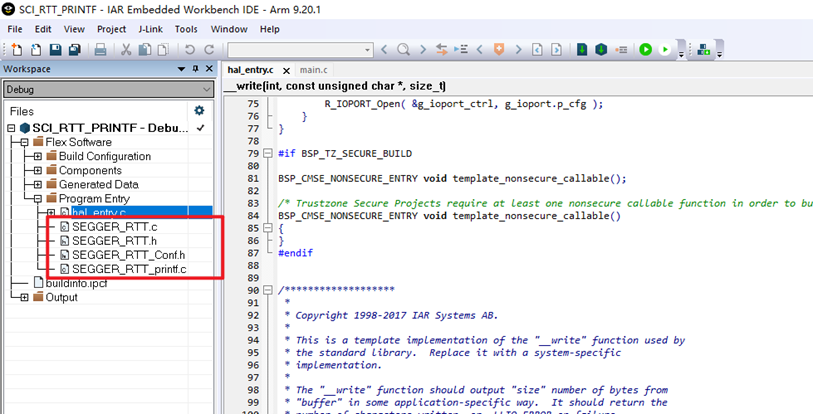
STEP5:添加RTT头文件
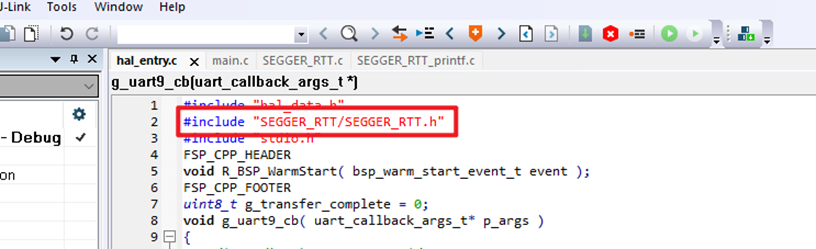
STEP6:添加打印函数(SEGGER_RTT_WriteString(0, "Hello RA MCU\r\n");)
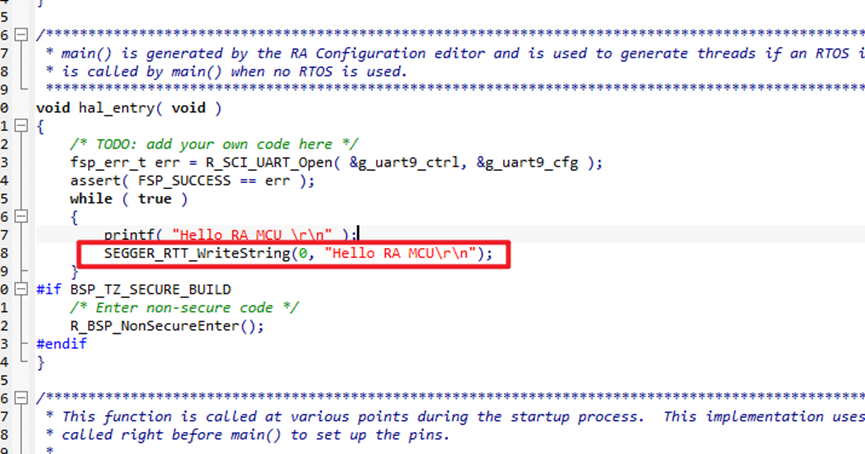
4.J-Link配置及结果
STEP7:打开jlink RTT Viewer 软件

弹出如下窗口
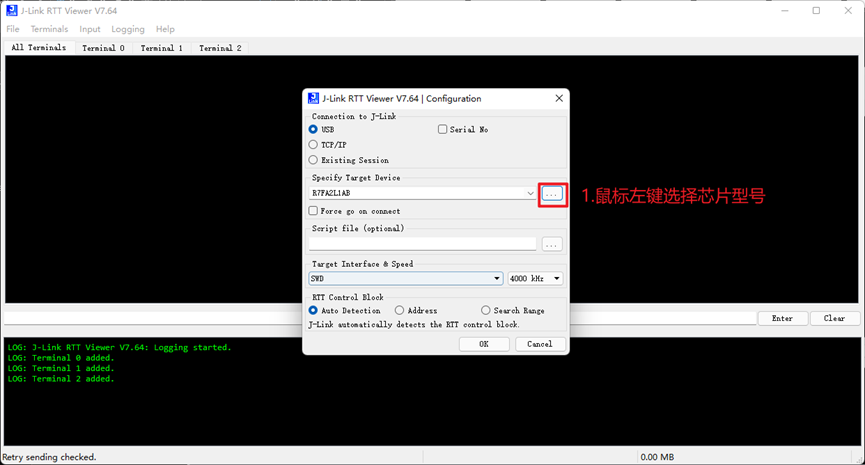
STEP8:弹出如下窗口
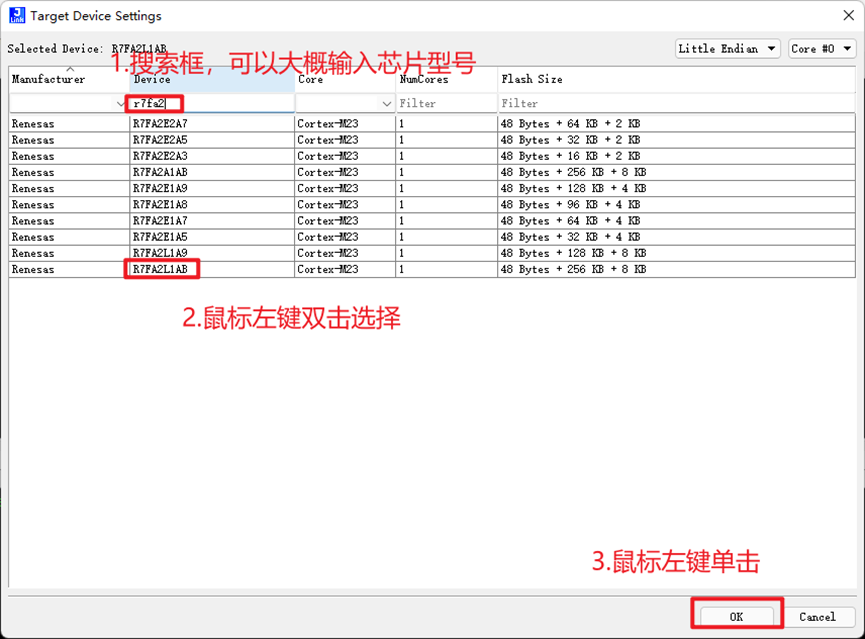
STEP9:确认型号
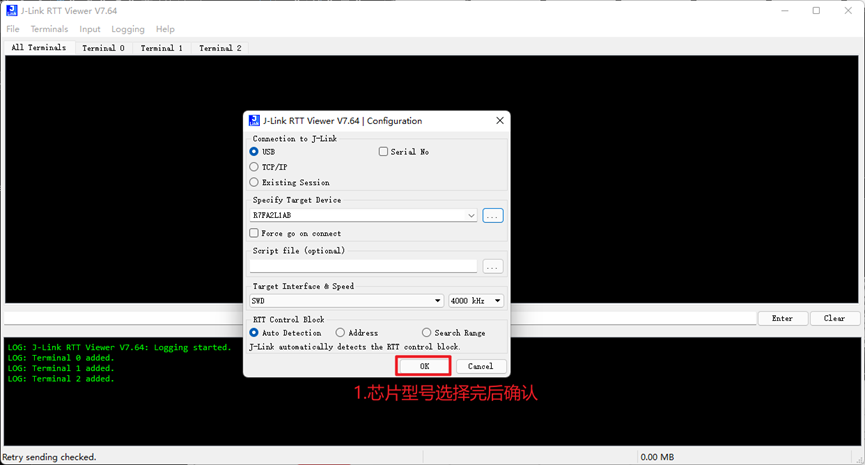
STEP10:弹出如下窗口,已经有打印信息了
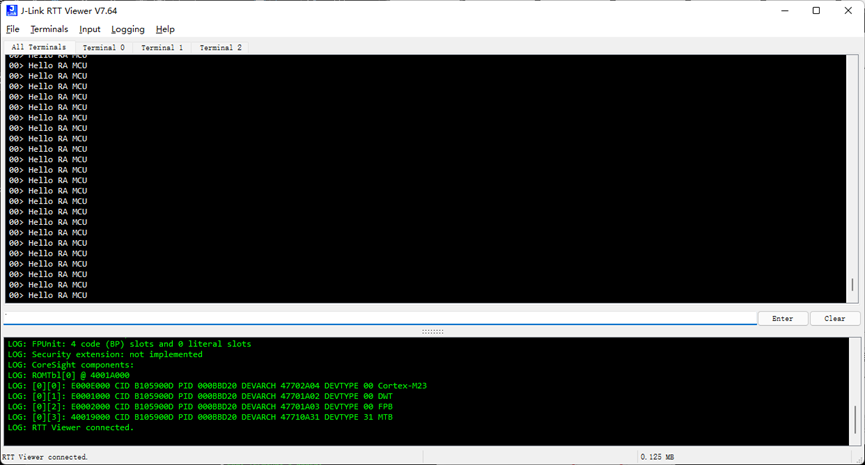
-
mcu
+关注
关注
146文章
17141浏览量
351072
发布评论请先 登录
相关推荐
【敏矽微ME32G070开发板免费体验】使用JLINK的RTT功能实现类似串口printf打印功能
ADS131M03打印输出的电压值与实际输入电压值对不上是怎么回事?
【RA-Eco-RA2E1-48PIN-V1.0开发板试用】使用Jlink RTT完成printf打印功能
《DNK210使用指南 -CanMV版 V1.0》第九章 打印输出实验
【GD32 MCU 入门教程】一、GD32 MCU 开发环境搭建(2)使用 IAR 开发 GD32
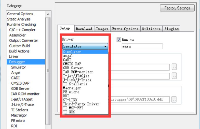
rtt studio终端无法打印字符串是怎么回事?
AG32 下使用 Segger RTT
芯海通用 MCU应用笔记 :在 IAR 及 MDK 开发环境下使用 printf 函数重定向移植差异指南
瑞萨电子RA家族推出RA8系列高算力通用MCU

解决printf无法打印输出的问题





 投稿 | 基于IAR搭建RA MCU的RTT打印输出
投稿 | 基于IAR搭建RA MCU的RTT打印输出













评论